-
电脑关机很慢,小编告诉你win7电脑关机很慢的解决方法
- 2018-05-17 09:52:14 来源:windows10系统之家 作者:爱win10
电脑的问题千千万万,但是我们人类的智慧却也是永无止尽的。所以这几天网上帖子最多讨论的就是“电脑关机很慢”,每个人都在说自己的win7系统的电脑关机巨慢。所以为了解决网上小伙伴们遇到的问题,小编我今天就来给你们讲讲win7电脑关机很慢的解决方法。
我们平时都会说“谁还不是自己的小公举了”,然而电脑宝宝也是一位傲娇的“小公举”,它顺着我们的时候就会特别乖巧,一点错误都不犯。但是要是它一旦傲娇起来,那简直不得了。分分钟让我们陷入困境。比如今天那小编要说的,win7电脑关机很慢。但是我是谁?我可是小编大大,所以今天那我就来给你们说说怎么解决win7电脑开机很慢的问题。
首先,点开“开始”,然后找到并点击“运行”,打开“运行”界面之后,输入“regedit”,点确定。

电脑关机很慢系统软件图解1
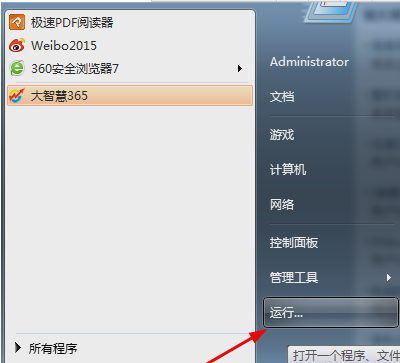
电脑关机系统软件图解2
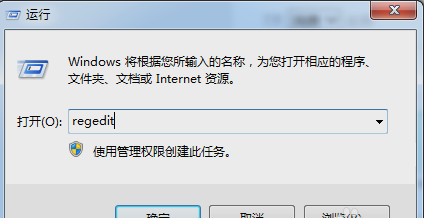
电脑关机很慢系统软件图解3
进入之后,找“HKEY_LOCAL_MACHINESYSTEMCurrentControlSetControl”,然后点击“Control”,在右边找到“waitToKillServiceTimeout”
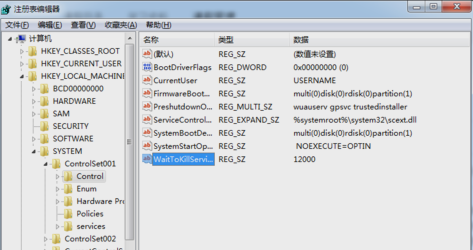
关机很慢系统软件图解4
然后右键点击,点修改,然后把数值改成|“1000”,再点确定,然后重启电脑就可以解决问题了。
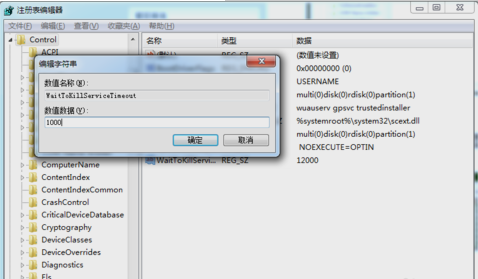
关机很慢系统软件图解5
小可爱们,你们有没有学会呢~

电脑关机很慢系统软件图解6
猜您喜欢
- win8系统无法登录提示电脑已脱机怎么..2015-12-14
- Ghost xp系统共享设置方法2017-05-03
- 如何windows电脑手动清理2016-08-03
- 电脑系统还原,小编告诉你win7怎么系统..2017-12-27
- 系统之家下载的系统怎么样安装..2016-09-05
- 64位系统win10旗舰版最新下载..2017-04-07
相关推荐
- 华硕系统32 win10装机版最新下载.. 2017-01-14
- 小编告诉你电脑怎么进入安全模式.. 2017-08-26
- 网页打不开是什么原因,小编告诉你浏览.. 2018-07-23
- 轻松减负 让你的Windows 7跑得更加快.. 2015-01-11
- 最简单虚拟机u盘装系统教程.. 2016-09-28
- 如何通过mac地址查ip,小编告诉你Mac怎.. 2018-07-05





 系统之家一键重装
系统之家一键重装
 小白重装win10
小白重装win10
 HD Tune Pro v5.50 汉化破解版(硬盘检测工具)
HD Tune Pro v5.50 汉化破解版(硬盘检测工具) 魔法猪 ghost win8.1 32位 纯净版201602
魔法猪 ghost win8.1 32位 纯净版201602 雨林木风win10专业版64位下载 v1909
雨林木风win10专业版64位下载 v1909 谷歌浏览器通用小补丁 v1.0免费版
谷歌浏览器通用小补丁 v1.0免费版 电脑公司Ghost Win7 SP1 x64纯净版系统下载(64位)v1907
电脑公司Ghost Win7 SP1 x64纯净版系统下载(64位)v1907 雨林木风 Ghost Win11 64位优化稳定版 v2023.04
雨林木风 Ghost Win11 64位优化稳定版 v2023.04 uc浏览器抢票
uc浏览器抢票 谷歌浏览器 C
谷歌浏览器 C EaseUS Data
EaseUS Data  萝卜家园Ghos
萝卜家园Ghos 新萝卜家园Wi
新萝卜家园Wi 深度技术Ghos
深度技术Ghos 家庭个人记事
家庭个人记事 Lunascape(三
Lunascape(三 萝卜家园 Gho
萝卜家园 Gho Teleport Pro
Teleport Pro HistoryKill(
HistoryKill( 速用进销存软
速用进销存软 粤公网安备 44130202001061号
粤公网安备 44130202001061号